Kaip įjungti "Chromebook" kūrėjo režimą

Įdėkite" Chromebook "į" Kūrėjo režimą "ir gausite visą prieigą prie šaknies, įskaitant galimybę keisti" Chromebook "sistemos failus. Tai dažnai naudojama visai Linux sistemai įdiegti kažką panašaus į "Crouton". "Kūrėjo režimas" taip pat naudojamas ir kitais tikslais. Jūs neturite įdiegti masinės Linux sistemos šalia "Chrome" OS. Galite tiesiog keisti keletą failų arba paleisti "Chromebook" iš išorinių USB įrenginių.
Įspėjimai
SUSIJĘS:
Kaip įdiegti "Ubuntu Linux" į "Chromebook" su "Crouton" Yra du greiti įspėjimai, kuriuos turėtumėte suprasti :
Įjungus (ir išjungiant) kūrėjo režimą, jūsų "Chromebook" bus išvalytas
- : "Kūrėjų režimo" įjungimo proceso metu "Chromebook" bus "išjungtas". Visos naudotojų paskyros ir jų failai bus pašalinti iš "Chromebook" . Žinoma, dauguma jūsų duomenų turėtų būti saugomi internete, o vėliau galite prisijungti prie "Chromebook" naudodami tą pačią "Google" paskyrą. "Google" nepalaiko "Kūrėjų režimo" palaikymo
- : "Google" nėra oficialiai palaikykite šią funkciją. Jis skirtas kūrėjams (ir energijos vartotojams). "Google" nepalaiko šio dalyko. Įkėlimas į atkūrimo režimą
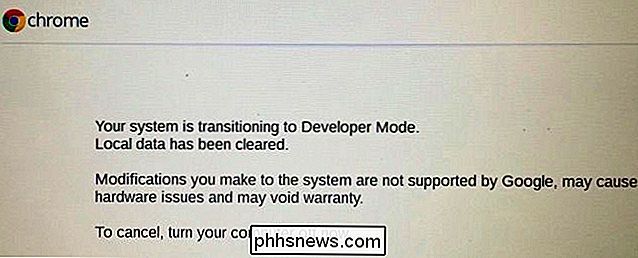
SUSIJUSIOS:
ĮSPĖJIMAS: ĮSPĖJIMAS:
Kaip "Factory" iš naujo nustatyti "Chromebook" (net jei ji nebus paleisti)
Originaliuose "Chromebook" įrenginiuose "Kūrėjo režimas" buvo fizinis jungiklis, kurį galite apversti. Šiuolaikiniuose "Chromebook" įrenginiuose tai parinktis, kurią turite įjungti atkūrimo režimu. Atkūrimo režimas yra speciali įkrovos parinktis, kurioje taip pat galite iš naujo nustatyti "Chromebook" numatytąją būseną.
Norėdami pradėti, turėsite paleisti "Chromebook" į atkūrimo režimą. Norėdami tai padaryti, nuspauskite ir laikykite nuspaudę klavišus Esc ir Atnaujinti, tada bakstelėkite maitinimo mygtuką. (Atnaujinimo raktas yra ta vieta, kurioje yra klavišas F3 - ketvirtasis klavišas kairėje esančioje klaviatūros viršuje.) "Chromebook" bus iš karto paleistas į atkūrimo režimą.

Atkreipkite dėmesį, kad "Power" mygtukas gali būti kitur "Chromebook" įrenginyje . Pavyzdžiui, "ASUS" "Chromebook" "Flip" nėra net klaviatūroje - tai yra kairėje įrenginio pusėje.
"Recovery" ekrane rašoma: " Chrome "OS trūksta arba ji yra sugadinta". Tai iš tiesų nėra ekranas paprastai pasirodo tik tada, kai jūsų "Chrome" OS įdiegimas yra sugadintas.
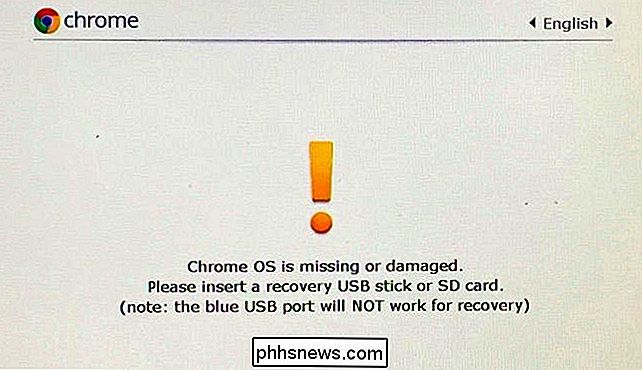
Paspauskite Ctrl + D atkūrimo ekrane. Ši sparčioji klaviatūra nėra išvardyta ekrane bet kur - prieš tai žinoma. Tai neleidžia žvalgomiems "Chromebook" naudotojams neskubėti ir įjungia juos, nežinodami, ką jie daro.
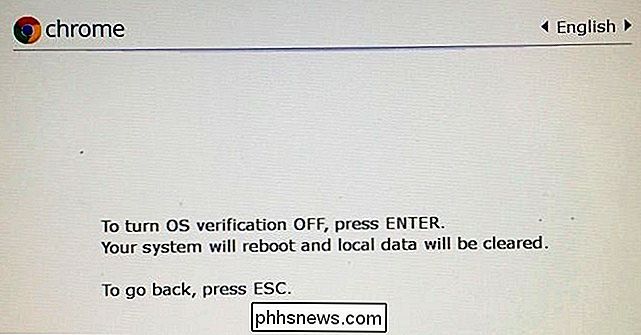
Pamatysite ekraną, kuriame sakoma: "Norėdami įjungti" OS Verification OFF ", paspauskite" ENTER ". Paspauskite" Enter ", kad įjungtumėte kūrėjo režimą. Tai išjungia "operacinės sistemos patvirtinimo" funkciją, todėl galite keisti "Chrome" operacinės sistemos failus ir nesikėsite atsisakyti paleisti. "Chrome" OS paprastai patikrina save prieš paleidžiant, kad be jūsų leidimo apsaugotų operacinę sistemą nuo manipuliavimo.
Įkeliamasis režimas su "Kūrėjo režimu" įjungta Dabar matysite baisią tekstą, kuriame nurodyta: "OS patvirtinimas yra IŠJUNGTA
"paleidus" Chromebook ". Pranešimas jums praneša, kad "Chromebook" failai negali būti patvirtinti, kitaip tariant, "Chromebook" yra "Developer Mode". Jei ignoruosite šį pranešimą pakankamai ilgai, jūsų "Chromebook" skubiai pypsys jus, kad atkreiptų jūsų dėmesį.
Šis ekranas sukurtas saugumo tikslais. "Chromebook" kūrėjo kūrimo režime nėra įprastų saugos funkcijų. Pavyzdžiui, "Chromebook" galite įdiegti "keylogger", naudodamiesi prieiga prie kūrėjo režimo, tada perduokite ją kitiems. Jei jie įvedė savo slaptažodį, galite jį užfiksuoti ir šnipinėti. Ši baisi įkrovos žinutė padeda išlaikyti tipiškus vartotojus saugius, nukreipiant juos per kūrėjų režimo išjungimo procesą, jei jie nežino, kas vyksta.
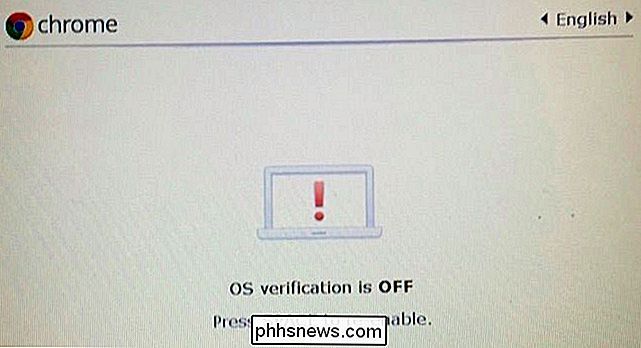
Bet kuriuo atveju paleiskite "Chromebook", kai pamatysite šį ekraną, turėsite paspausti Ctrl + D. Tai leis jums greitai įkloti, nesiklausant erzinančio pyptelėjimo. Taip pat galite tik palaukti keletą sekundžių - po to, kai šiek tiek pypteli, "Chromebook" bus įkeltas automatiškai.
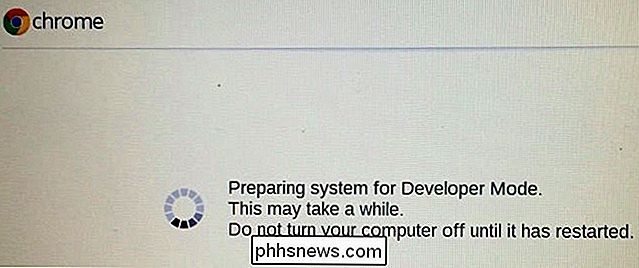
Pirmą kartą įkeldami savo "Chromebook" po to, kai įjungsite šį jungiklį, jis informuos jus, kad rengia savo sistemą programuotojui Režimas Tai gali užtrukti 10-15 minučių - ekrano viršuje galite žiūrėti į pažangos juostą, kad pamatytumėte, kiek laiko liko.
Įjungti premijų derinimo funkcijas
Iš naujo paleidus "Chromebook" pirmą kartą, Pamatysite pirmą kartą nustatymo vedlį. "Chrome" 41 ir naujesnė versija - šiuo metu "dev" kanalo dalis, taigi galbūt jūs neturite šios parinkties - pirmojo laiko nustatymo vedlio apatiniame kairiajame kampe pamatysite nuorodą "Įjungti derinimo funkcijas".
Tai automatiškai įjungs naudingų funkcijų kūrėjo režimu, pvz., Galimybę įkelti iš USB įrenginių ir išjungti šaknų failų sistemos patvirtinimą, kad galėtumėte keisti "Chromebook" failus. Ji taip pat įgalina SSH daemoną, kad galėtumėte nuotoliniu būdu pasiekti "Chromebook" per SSH serverį ir leisti nustatyti priskirtą "root password". Skaitykite "Derinimo funkcijos" puslapį "Chromium Project" wiki, kad sužinotumėte daugiau apie tai, kaip tai leidžia derinimo funkcijos.
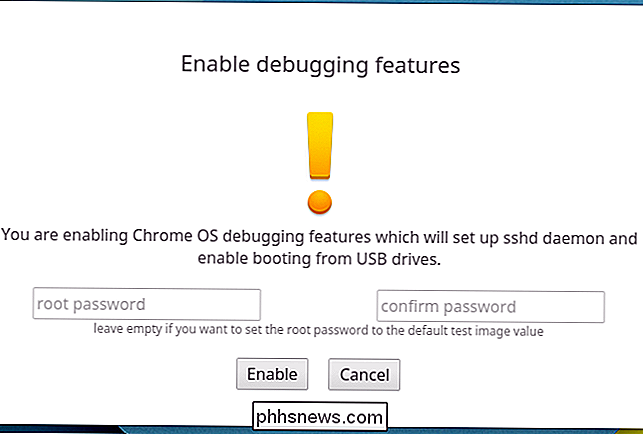
Šis veiksmas nėra privalomas. Tai reikalinga tik tada, jei norite šių konkrečių derinimo funkcijų. Jūs vis dar galite įdiegti "Crouton" ir keisti sistemos failus, neįjungdami šių derinimo funkcijų.
Kūrėjų režimo naudojimas SUSIJUSIOS:
Kaip tvarkyti "Chromeut" "Crouton Linux" sistemą
Dabar turite visą ir neribotą prieigą prie savo "Chromebook", kad galėtumėte daryti viską, ką norėtumėte padaryti. Norėdami atidaryti šakninį lukštą, paspauskite Ctrl + Alt + T, kad atidarytumėte terminalo langą. Crosh lango lange įveskite apvalkalo
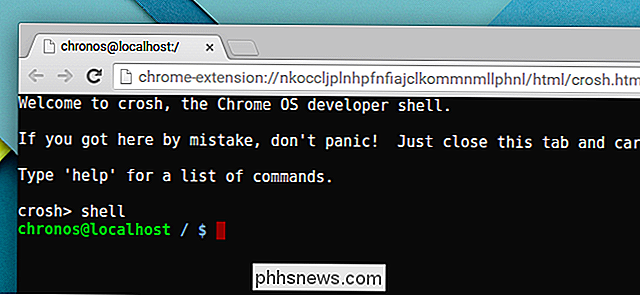
ir paspauskite Enter, kad gautumėte visą bash apvalkalo. Tada galite paleisti komandas naudodami komandą sudo, kad paleistumėte juos root prieiga. Pavyzdžiui, tai vieta, kur paleisti komandą "Chromeut" įdiegti "Chromebook".
Jei ateityje norite išjungti "Chromebook" kūrėjo režimą, tai lengva. Tiesiog iš naujo paleiskite "Chromebook". Pasibaisėtiname įspėjamojo ekrano režime paspauskite tarpo klavišą, kaip nurodyta. "Chromebook" grįš į gamyklinius numatytuosius nustatymus, ištrinsite failus. Turėsite vėl prisijungti prie savo "Google" paskyros, bet viskas grįš į įprastą, užrakintą būseną.

Lengvai kurkite KVM virtualias mašinas sistemoje Linux su GNOME dėžutėmis
Jums nereikia trečiųjų šalių virtualizavimo įrankių, pvz., "VirtualBox" ir "VMware" sistemoje "Linux". KVM (branduolio virtualioji mašina) yra atviro kodo virtualizavimo technologija, įdiegta į "Linux" branduolį. "GNOME" dėžutės yra gana "front-end", todėl ją lengva naudoti. Mes anksčiau rekomendavome naudoti "Virt-Manager" įrankį, kad galėtume sukurti KVM virtualios mašinos.

Kaip pridėti trečiosios šalies žaidimų valdiklį į "Apple TV"
Pasitarkite, žaidimų su televizoriaus nuotoliniu valdymu daugiausia naujovė ir varginantis dalykas yra sudėtingesnis nei paprasti žaidimai. Jei norite atrakinti savo blizgančio "Apple TV" lošimo potencialą, turite susieti realų žaidimų valdiklį. Perskaitykite taip, kaip parodysime jums, kaip tai padaryti.



